Guia para converter imagens em ícones do Windows ou Mac
Você está procurando uma maneira rápida de tirar fotos em formato BMP, JPG ou PNG e convertê-las em um ícone do Windows no formato ICO? Existem muitos conjuntos de ícones personalizados que você pode baixar para o Windows, mas se você realmente quiser personalizar o seu computador, você pode criar um conjunto de ícones composto de rostos de sua família, por exemplo!
Para criar ícones personalizados a partir de suas próprias imagens é um processo bastante simples e requer principalmente que você reduza a foto ao tamanho apropriado. Os ícones do Windows são bem pequenos, então a primeira coisa a ser entendida é que sua incrível foto panorâmica da praia parecerá minúscula quando convertida em um ícone de 16 × 16 ou 32 × 32 pixels!
De qualquer forma, isso é algo que você pode brincar quando você está criando o seu ícone do Windows. Há algumas maneiras diferentes de criar seu ícone, sendo mais fácil usar ferramentas on-line. Você pode baixar um programa de desktop, mas não é realmente necessário. Também mencionarei um programa que você pode usar para criar ícones do Mac, que, infelizmente, não consegui encontrar uma ferramenta on-line.
Ferramentas Online
ConvertIcon é uma ferramenta online gratuita para converter formatos PNG, GIF e JPG em arquivos ICO. Ele faz um trabalho fantástico e tem os recursos certos. Também fiquei surpreso por não haver anúncios ou pop-ups ou qualquer outro tipo de publicidade, que você normalmente vê com serviços gratuitos.
Quando chegar ao site, clique em Começar e, instantaneamente, você será solicitado a enviar sua foto. Nada mais carrega, exceto por uma pequena janela que se parece com um diálogo do OS X.

Vá em frente e escolha a sua imagem e ela mostrará uma prévia em miniatura dela. Você terá que editar a imagem antes de importá-la, porque o site não possui nenhuma opção de corte ou edição.

Além disso, você só pode importar uma imagem por vez. Em seguida, clique em Exportar e você poderá escolher os diferentes tamanhos para o seu arquivo ICO, incluindo 16 × 16, 24 × 24, 32 × 32, 48 × 48, 64 × 64 e mais alguns.
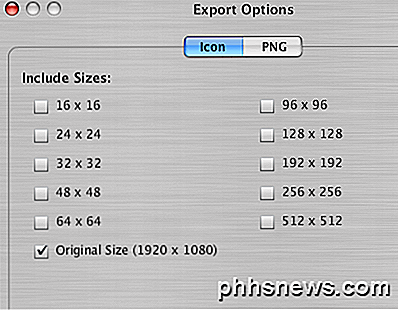
Depois de selecionar os tamanhos, basta clicar em Salvar como e pronto! Ele fará o download de um único arquivo ICO com todos os tamanhos diferentes que você escolheu. Você pode então usar este ícone no Windows. Por exemplo, se você quiser alterar um ícone de pasta em sua área de trabalho para esse novo ícone, clique com o botão direito do mouse na pasta e escolha Propriedades . Clique na guia Personalizar e clique no botão Alterar ícone .
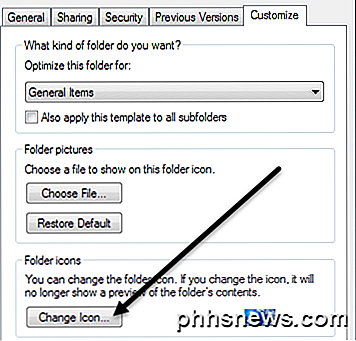
Clique no botão Procurar e navegue até a pasta onde você salvou o arquivo ICO exportado. Escolha isso e pronto! Agora você pode até mudar os tamanhos dos ícones no Windows e se você escolher todos os tamanhos ao exportar (o que eu sugeriria), o tamanho do ícone também mudará automaticamente. Aqui está um exemplo da minha área de trabalho.

O RW-Designer.com é outro site que converte imagens em ícones sem problemas. Sua interface é um pouco diferente do ConvertIcon, mas, do contrário, você pode realizar a mesma coisa. Clique no botão Escolher arquivo e escolha um dos botões de opção. Este site tenta torná-lo um pouco mais simples permitindo que você escolha o sistema operacional para o qual deseja os ícones. No entanto, se você quiser tamanhos específicos, basta digitá-los na caixa Tamanhos personalizados . Você também pode escolher criar um ícone Fav ou ícone da barra de ferramentas, que pode ser útil se você possui um site.
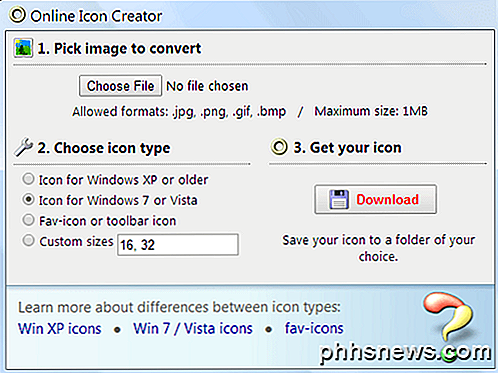
Por último, se você quiser criar ícones para o OS X, então você pode baixar um programa gratuito chamado IMG3icns. Basta arrastar e soltar a imagem na interface do programa e selecionar a saída para exportar como ícones. Eles também têm uma versão pro por um preço estranho de US $ 3, 90, que permite exportar ícones fav e ícones do iPhone e também mantém um histórico de todos os ícones que você exporta.
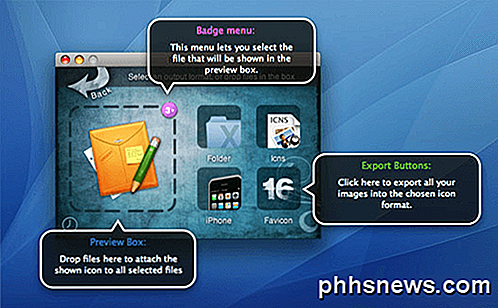
Como você pode ver, criar seus próprios ícones no Windows ou no OS X é muito fácil. Se você tiver alguma dúvida sobre a criação de ícones ou se não puder substituir um ícone padrão por um ícone personalizado, informe-nos nos comentários e tentaremos ajudar. Apreciar!

O que fazer quando você acessa acidentalmente a chave errada do registro
Se você usa o Editor do Registro do Windows com alguma regularidade, provavelmente encontrou mais de uma vez uma chave na colmeia errada. Talvez você tenha perfurado uma chave em HKEY_CURRENT_USER quando realmente quis dizer HKEY_LOCAL_MACHINE . Em vez de recuar até o final e clicar no seu caminho até a colméia direita, temos um jeito mais fácil.

Como pesquisar e encontrar algo no Slack
O Slack é o método do How-To Geek para compartilhar idéias, colaborar e apenas fotografar. Dito isto, ao longo do tempo, as mensagens podem rapidamente se perder, e saber como pesquisar o Slack pode tornar sua vida substancialmente mais fácil. RELACIONADO: Torne-se um usuário do Slack Power com essas dicas úteis Nós Nós cobrimos algumas das nossas dicas favoritas de usuários de energia para o Slack, mas nenhuma delas investigou o corte e a confusão da comunicação cotidiana.



